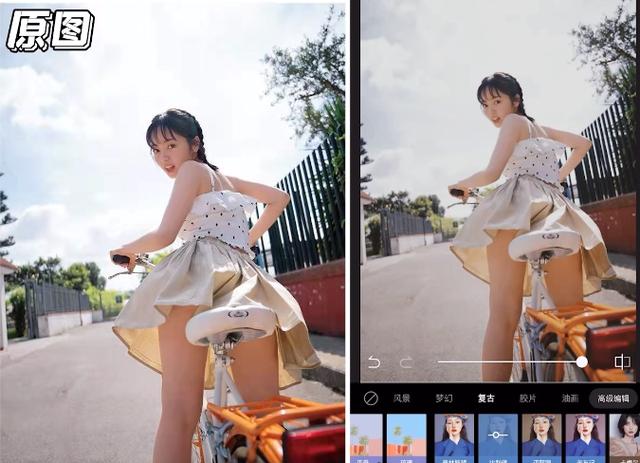word页面怎么用稿纸(Word技巧怎样设置稿纸)
学生时代我们都用过方格本、信笺纸,一字一格或者一行一行的,显得更加正式和规范。其实在Word中也可以快速做出这种方格、横线型的稿纸效果。那么,怎样才能将版面设置为稿纸形式呢?
操作步骤:一、打开Word,点击菜单栏【页面布局】,选择【稿纸设置】;

二、这时,弹出稿纸设置窗口。在这个窗口中,勾选【使用稿纸方式】,然后我们需要在选择【网格、行线或者边框】

三种稿纸的效果图参见如下:
①网格式稿纸效果:

②行线式稿纸效果:

③边框式稿纸效果:

三、不同的行列数、颜色设置,呈现的效果也不一样,可以根据需要或个人喜好自行选择,然后点击确定即可。
(附:网格式稿纸较少的行列接近于练习本的效果,最多的行列合适用来写拼音、数字或者英文。)

四、最后这时候,我们就可以在稿纸中输入我们需要的文本了。

免责声明:本文仅代表文章作者的个人观点,与本站无关。其原创性、真实性以及文中陈述文字和内容未经本站证实,对本文以及其中全部或者部分内容文字的真实性、完整性和原创性本站不作任何保证或承诺,请读者仅作参考,并自行核实相关内容。文章投诉邮箱:anhduc.ph@yahoo.com